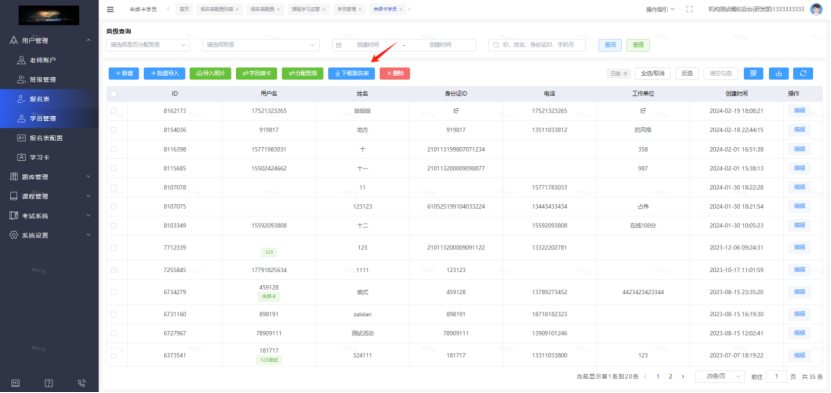Appearance
实名认证
一.实名认证配置
配置实名认证以及个人资料页面需要填写的信息字段
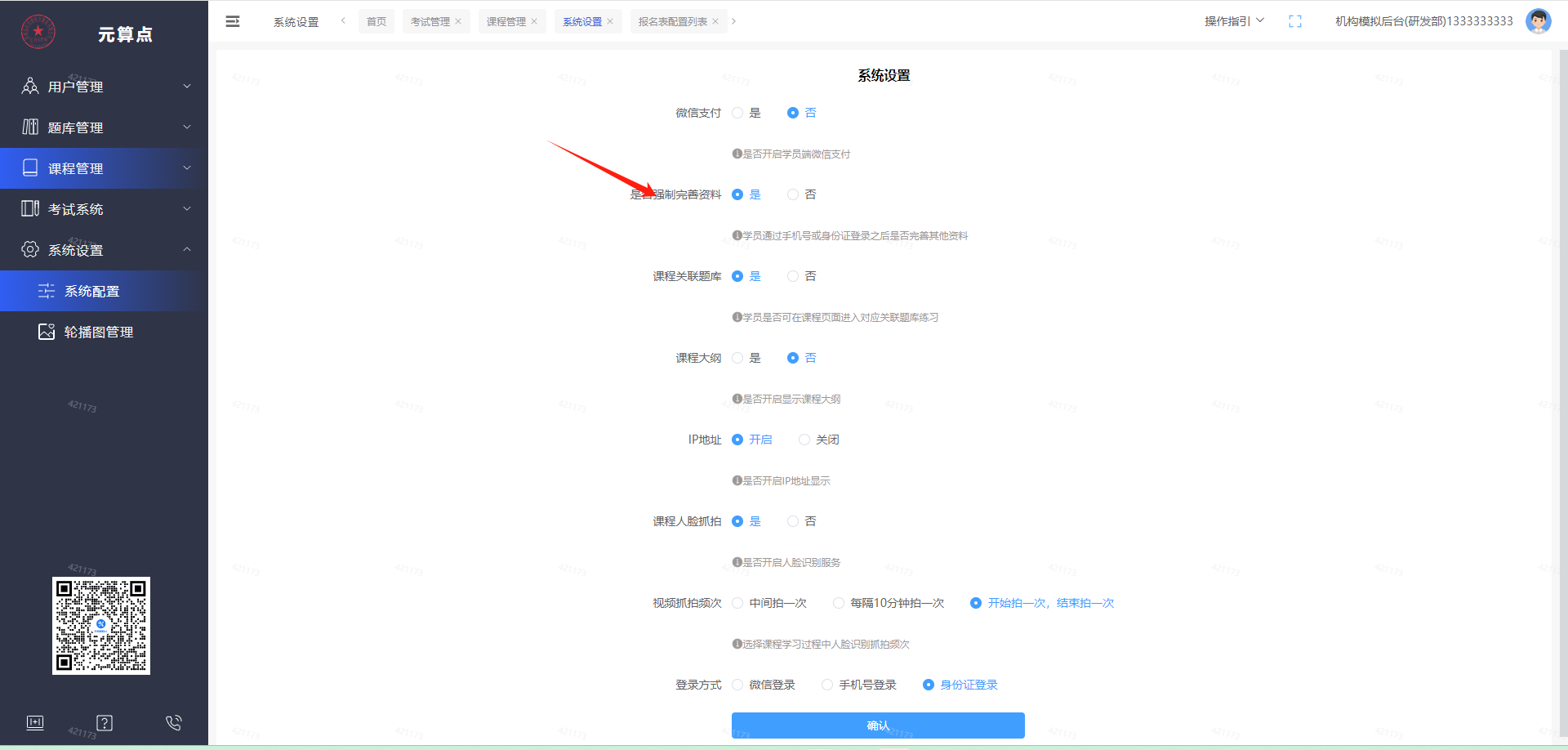
二.报名表
点击进入报名表页面
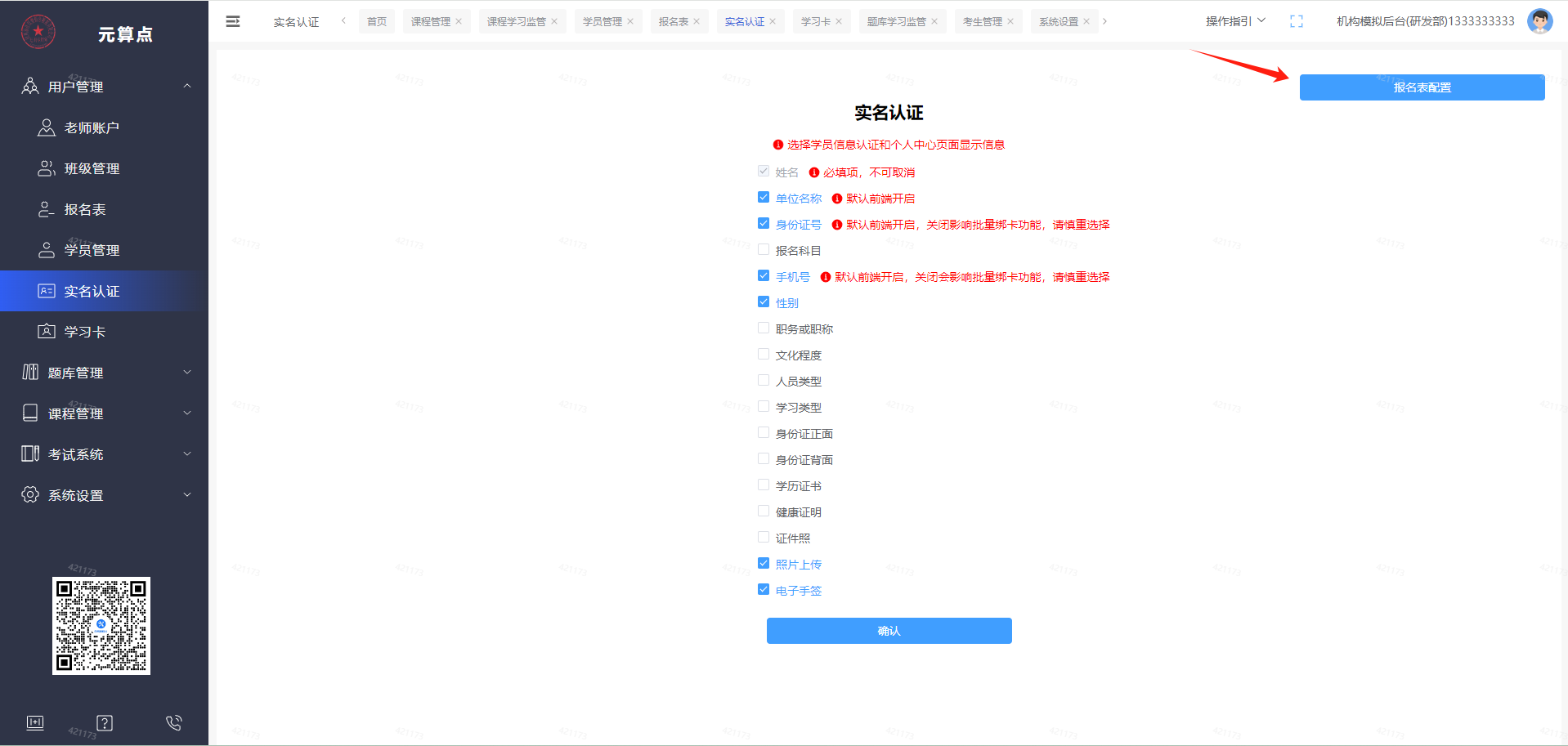
新建
1.点击新建报名表
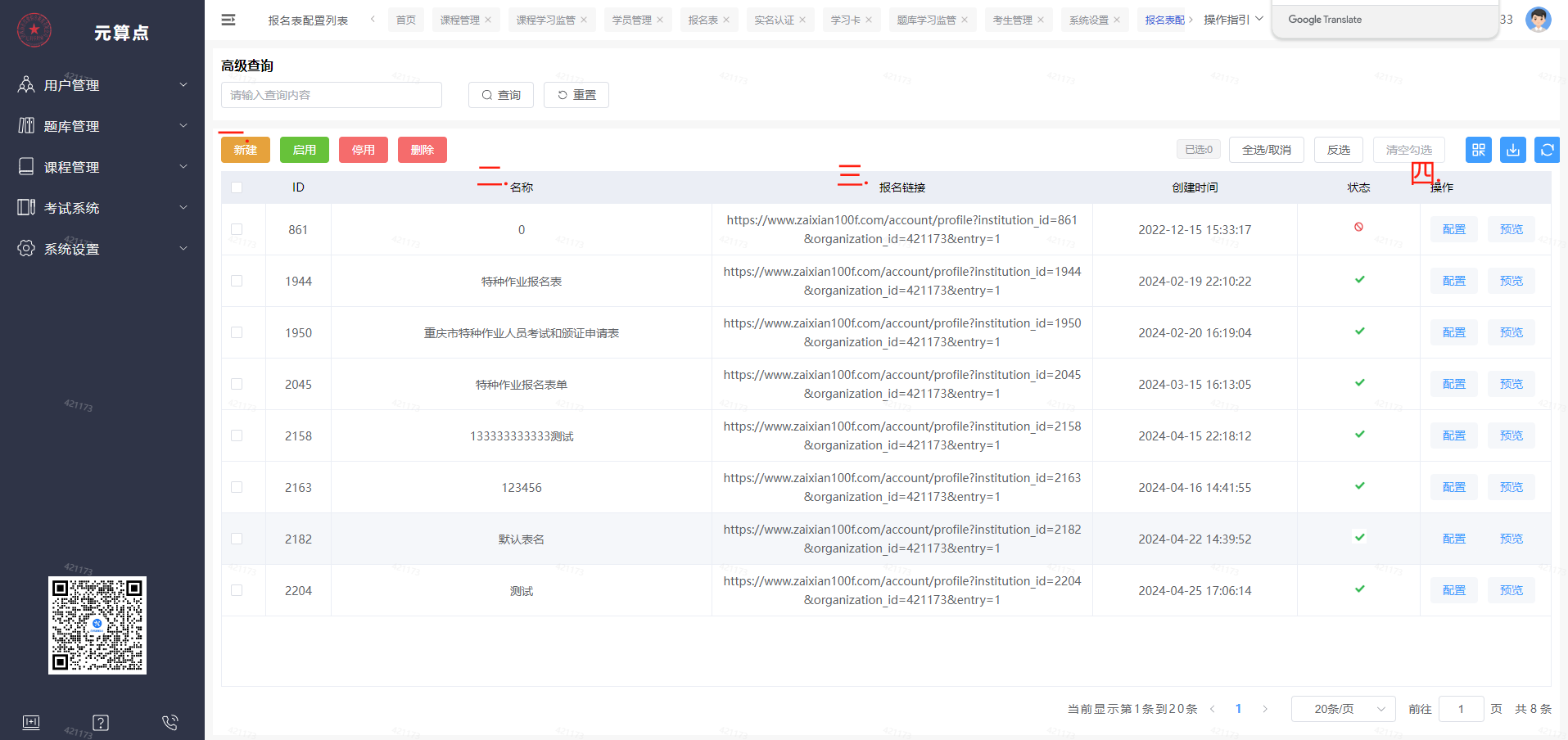
1.1点击进行报名表名称修改并保存
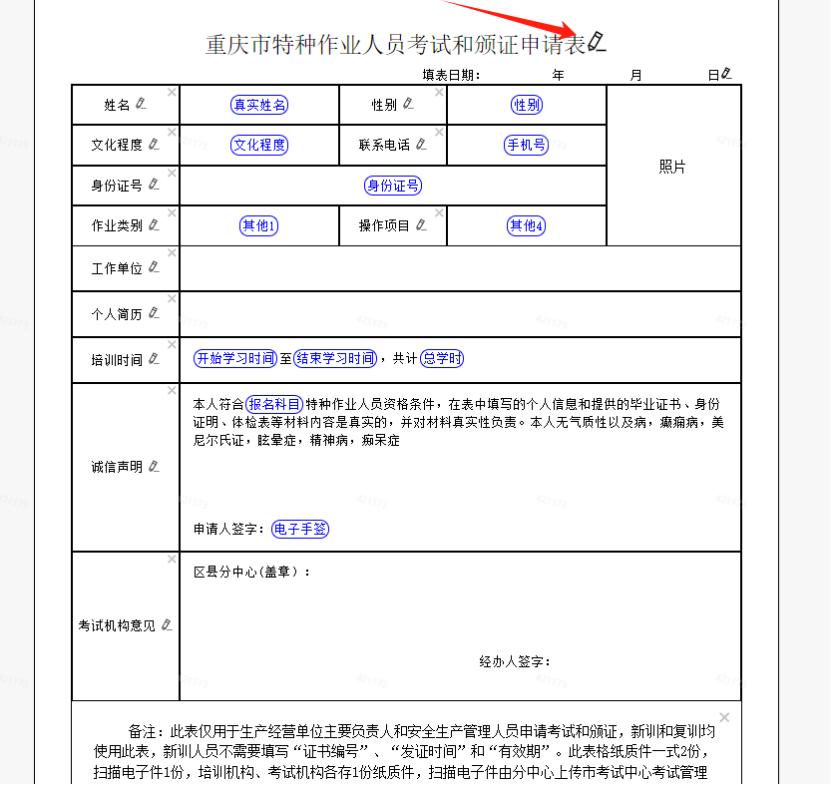
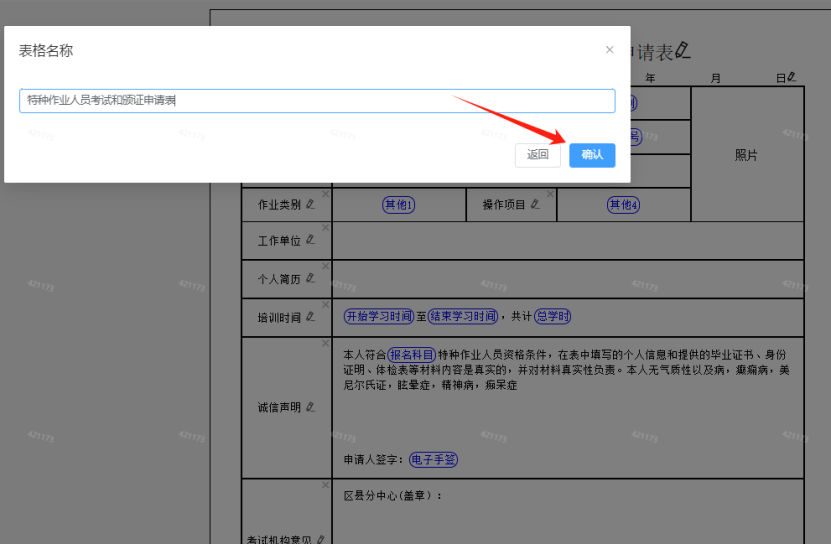
1.2点击进行字段内容配置,1对应着学员前端报名需要填写的资料。2对应着引用字段
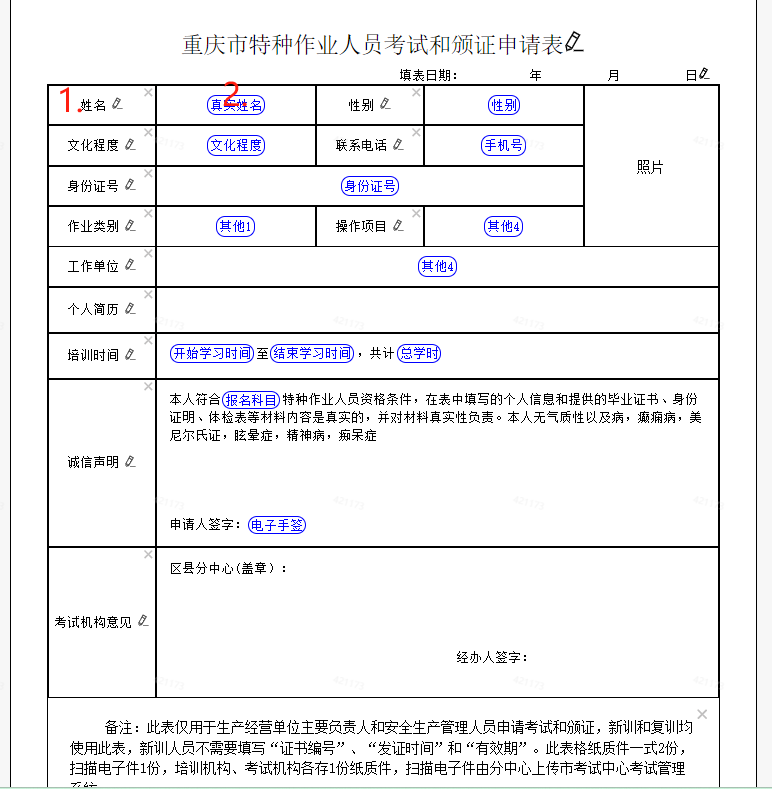
1.3输入字段名称,选择字段占用的内容长度,字段内需要引用的内容

报名科目,人员类型,学习类型,其他一,其他二,其他三,其他四则是可选择文本内容输入或单选,选择单选后输入选项内容 输入完成后点击添加
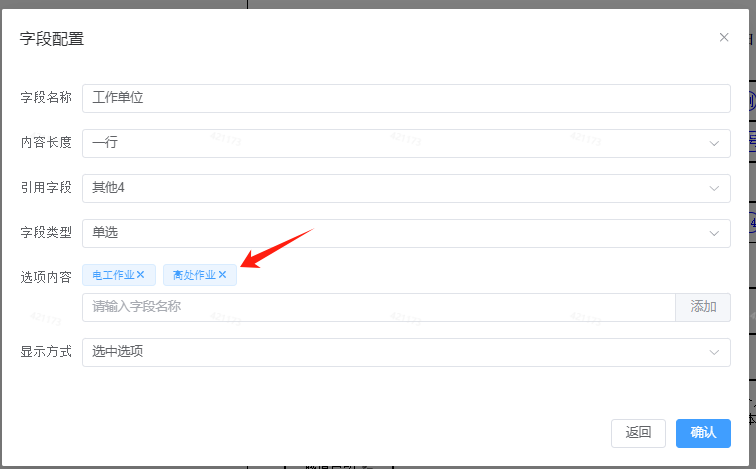
固定字段内容可自己编辑,点击选择不引用后编辑固定的话,可点击加号添加需要引用的字段
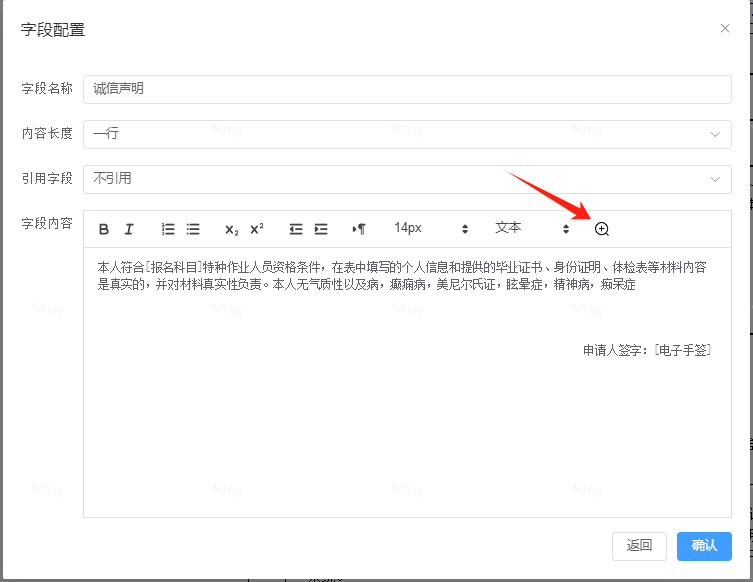
1.4点击叉号进行字段删除
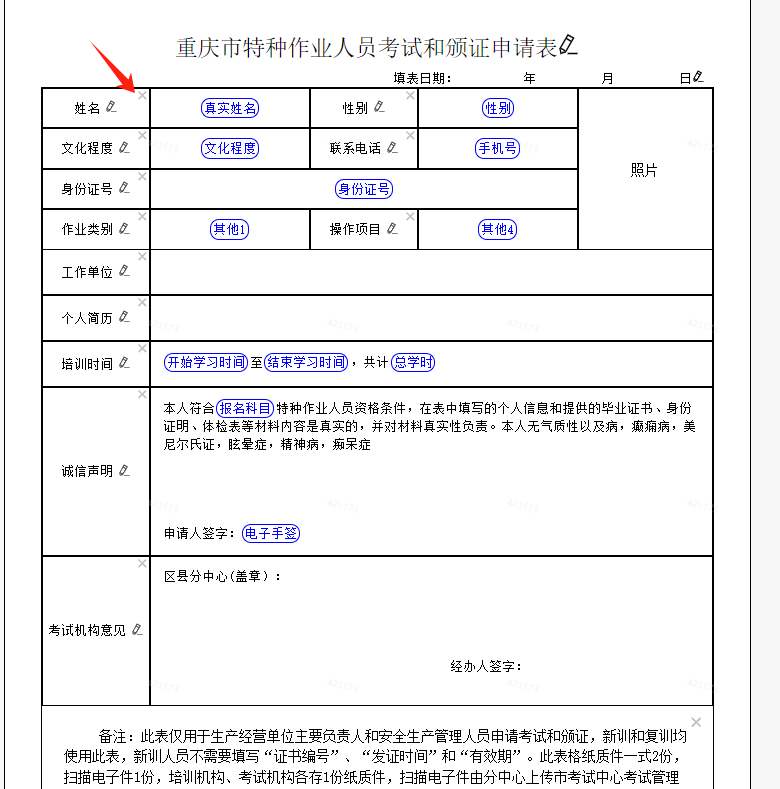
1.5新增字段:点击加号,选择新增类型。点击确认进行保存

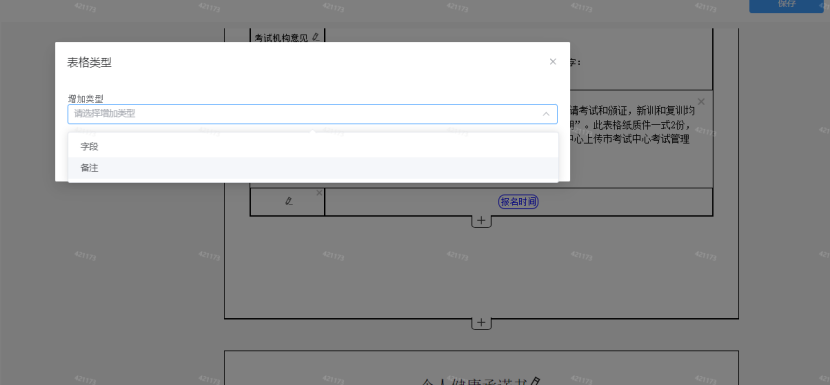
2.如需要添加单页则点击加号选择增加单页的类型
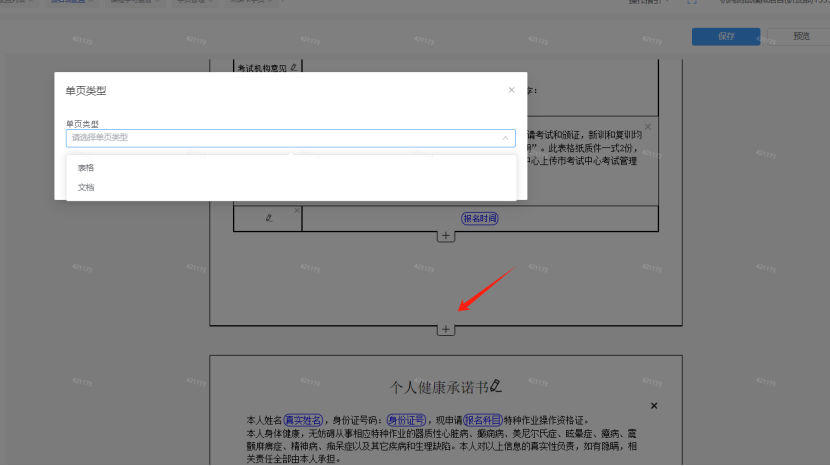
2.1如类型选择选择表格则进行默认表格编辑

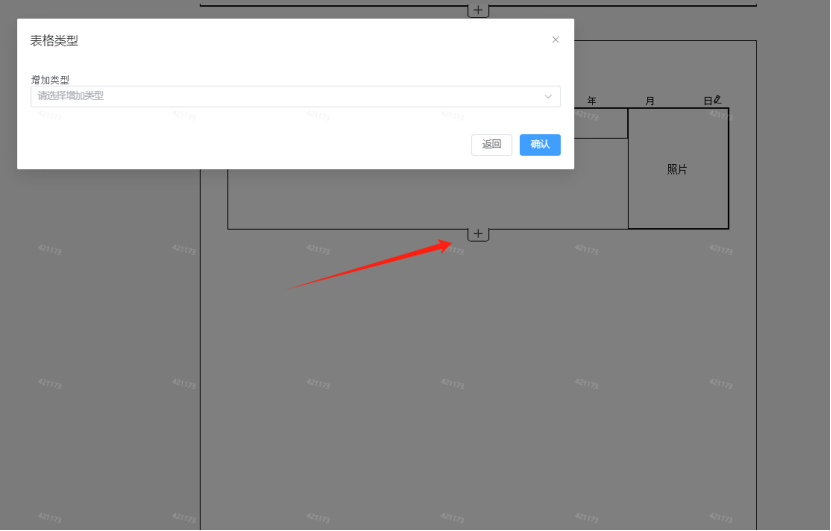
2.2如类型选择文档则进行默认文档编辑,点击修改文档名称


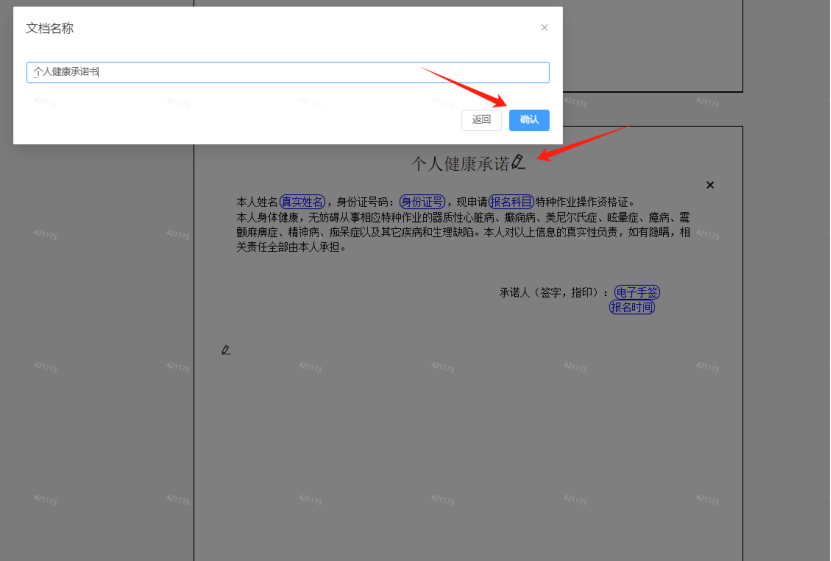
3.1点击进行内容编辑

3.2点击进行字段内容配置,点击加号引用填入字段。内容配置完成后点击确认进行保存
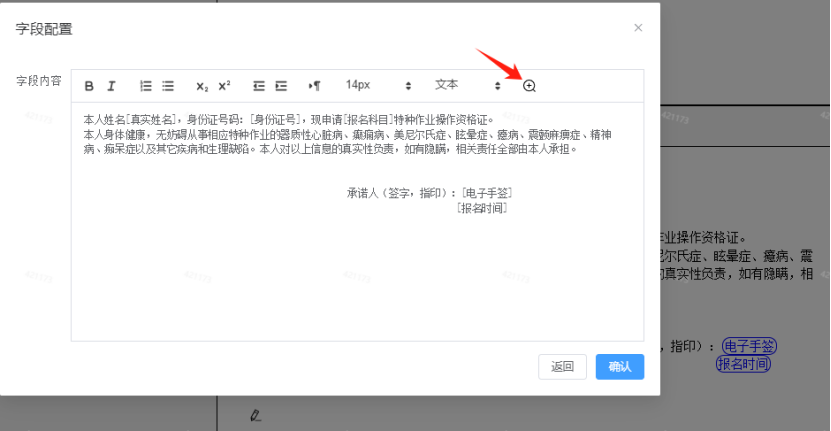
3.3报名表全部配置完成后点击保存进行保存修改内容

二.报名表名称 不同的名称对应着不同的报名表配置
三、报名链接 点击复制到手机上打开进行对应的报名表报名
四、报名表下载
1.在用户管理-报名表与用户管理-学员管理里选择好想要下载的学员的报名表点击下载报名表进行报名表下载